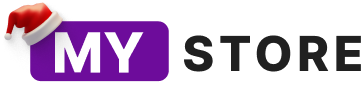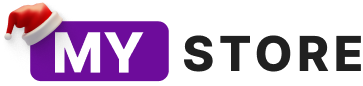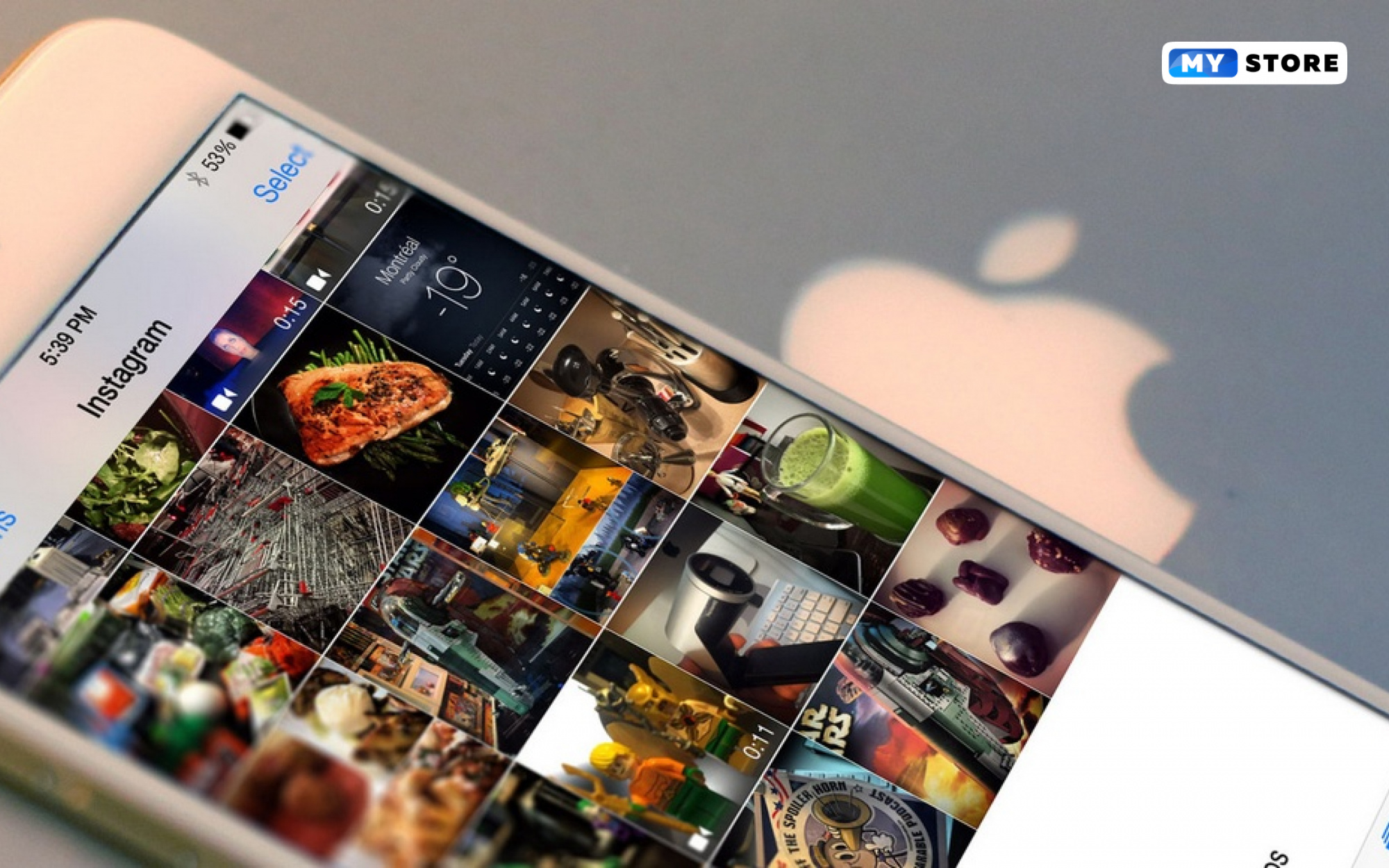Как быстро почистить галерею на своем iPhone
Вопрос о том, как почистить галерею на Айфоне, чтобы этот процесс не занял много времени, является актуальным для многих пользователей яблочных устройств по всему миру. Как известно, iPhone не поддерживают сторонние флеш-накопители, а потому каждый владелец смартфона Apple рано или поздно сталкивается с нехваткой памяти на своём устройстве независимо от того, перекидывает ли он часть фотографий на компьютер, или хранит их в айклауде (в облаке).
Основные способы быстрой очистки галереи в iPhone
Одним из способов получения свободного места в памяти Айфона является чистка галереи, то есть всех фотографий, скопившихся там. Причём, сделать это быстро можно как вручную через сам смартфон, так и, например, через Mac (через iTunes).
Наиболее простым способом очистки галереи всё же является ручное удаление ненужных фото и видео. Для этого потребуется всего лишь зайти в галерею, кликнуть на кнопку “Выбрать”, находящуюся в правом верхнем углу дисплея, выделить все ненужные файлы и отправить их в корзину, нажав на соответствующую кнопку “Удалить” и подтвердив это действие. Упростить эту процедуру можно потянув одну фотографию вниз или в сторону: таким образом вы сразу сможете выделять целые ряды фотографий. Главное перед удалением проверьте, чтобы в корзине не оказались нужные вам фото и видео. Конечно, их можно будет потом восстановить посредством поиска в разделе “Недавно удалённые”, однако мало кому хочется тратить своё время на поиски одной нужной фотографии из 1000 удалённых.
Для того, чтобы процесс удаления неактуальных фотографий протекал быстрее, можно прибегнуть к маленькой хитрости. Для этого в галерее перейдите в режим “Коллекции”. Здесь все хранящиеся в вашей галерее фотографии будут сгруппированы по дням, в которых было сделано то или иное фото. Соответственно, теперь у вас появляется возможность удалить сразу все фотографии, сделанные в какой-то один определённый день.
Следующая хитрость заключается в том, чтобы удалить фотографии, сделанные серией. Очень часто многие пользователи делают сразу по 10-15 фотографий, а затем выбирают из них 2-3 понравившиеся. В свою очередь, если остальные фотографии не будут удалены сразу, они начнут копиться в галерее, занимая значительный объём памяти. Поэтому, чтобы очистить снимки, которые были сделаны серией, необходимо:
- открыть приложение “Фото”;
- перейти во вкладку “Альбомы”;
- выбрать раздел “Типы медиафайлов”;
- в открывшейся вкладке перейти в пункт “Серии”, выбрать удачные фотографии и удалить ненужные.
Для удаления ненужных фотографий из галереи также можно воспользоваться специальными приложениями из App Store, которые на основе интеллектуальных возможностей (инструментов) могут выбирать похожие снимки, удаляя тем самым дубликаты фото, а также смазанные фотографии. Одним из таких приложений является “Дубликатор”, который успешно справляется с удалением однотипных фотографий, оставляя при этом наилучший вариант. Кроме того, можно отметить такое приложение, как Gemini Photos, однако оно является полностью платным.
У многих пользователей в галерее, помимо простых фотографий, скапливается огромное количество скриншотов. Для их быстрого удаления можно воспользоваться специальной функцией (командой) Screenshots Cleaner, которая путём проведения анализа папки скриншотов удаляет их одним разом. Если же у вас в этой папке хранятся какие-то очень важные файлы, то их лучше сразу переместить в отдельно созданный для этой цели архив.
Что касается чистки фотографий, скопившихся в мессенджерах (например, в вайбере), то для этой цели можно воспользоваться следующим способом:
- запустите мессенджер;
- откройте диалог или беседу, из которой вы хотите удалить все фотографии;
- кликните на имя пользователя или название беседы;
- в открывшейся вкладке нажмите на «Информация и настройки»;
- выберите пункт «Показать все»;
- кликните «Выбрать» в правом верхнем углу и выделите все ненужные фотографии (либо нажмите на «Выбрать все», если хотите удалить сразу все медиа);
- удалите выбранные файлы, кликнув на значок мусорного бака внизу справа;
- подтвердите своё действие, нажав на «Удалить мультимедиа».
Таким образом, существует несколько быстрых и действенных способов очистки галереи Айфона. Тем не менее, не стоит доводить ситуацию до критической, когда у вас попросту не остаётся памяти даже на один снимок. Регулярно очищайте галерею от ненужных медиафайлов, чтобы никогда не сталкиваться с проблемой нехватки памяти.